Cách bật và tắt Đặt tên cửa sổ trong Google Chrome
Google Chrome là trình duyệt web số 1 có lý do bởi vì gã khổng lồ tìm kiếm luôn làm những gì cần thiết để đưa sự đổi mới và tính năng lên hàng đầu. Một trong những tính năng mới nhất là khả năng thêm tên duy nhất vào mỗi cửa sổ Google Chrome .
Chúng ta nên chỉ ra rằng đây là một phần của Flags , vì vậy không dễ dàng như việc mở menu Cài đặt(Settings) để bật và tắt nó. Trước tiên, chúng ta phải mày mò trong Flags trước khi có thể tận dụng tối đa những gì Window Naming cung cấp.
Hãy(Bear) nhớ rằng bạn cũng có thể đặt tên cho các cửa sổ trong Microsoft Edge , nhưng bạn sẽ cần phải là một phần của Chương trình Người dùng nội bộ Edge để tính năng này hoạt động. Vì đó là trường hợp, chúng tôi sẽ không thảo luận về phiên bản Edge tại thời điểm này vì quy trình tương tự.
Mở cờ của Google Chrome

OK, vì vậy điều đầu tiên bạn cần làm ở đây là mở Google Chrome nếu bạn chưa mở. Sau khi làm như vậy, hãy cuộn gần hết xuống dưới cùng và tìm kiếm Đặt tên cho cửa sổ(Window Naming) . Ngoài ra, bạn có thể nhấn CTRL+F để hiển thị hộp tìm kiếm, sau đó nhập Đặt tên cửa sổ(Window Naming) vào hộp.
Một cách khác là sao chép và dán chrome://flags/#window-naming , sau đó đảm bảo nhấn phím Enter trên bàn phím khi bạn hoàn tất.
Bật hoặc tắt Đặt tên cửa sổ

Khi đó, bạn sẽ thấy Mặc định(Default) ở bên phải của Đặt tên cửa sổ(Window Naming) . Vui lòng(Please) nhấp vào nó, sau đó chọn Bật(Enable) từ menu thả xuống để bật hoặc Tắt(Disable) để tắt.
Cuối cùng, nhấp vào Khởi chạy lại để tự động đóng và mở trình duyệt với tính năng Đặt tên cửa sổ(Window) được bật hoặc tắt.
Cách đặt tên cho một cửa sổ trong Google Chrome
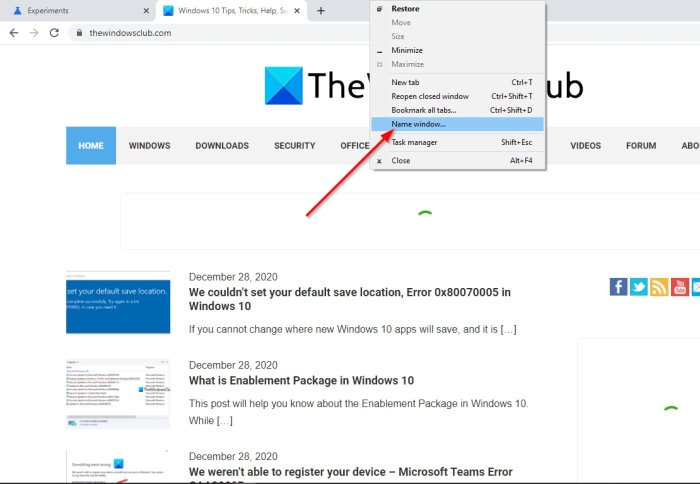
Vì vậy, bây giờ tính năng đã được bật và sẵn sàng hoạt động, hãy cùng chúng tôi thảo luận về cách thêm tên vào cửa sổ trong Chrome .
Khi đến phần đặt tên cho cửa sổ, vui lòng nhấp chuột phải vào thanh tiêu đề của cửa sổ, sau đó chọn Cửa sổ Tên(Name Window) từ menu xuất hiện.
Sau đó, nhập tên của cửa sổ và hoàn thành tác vụ bằng cách nhấn nút OK .
Làm điều này cho mọi cửa sổ mà bạn muốn thêm tên. Bạn có thể thêm tên cho bất kỳ số cửa sổ nào mà máy tính của bạn có thể xử lý.
Related posts
Google Chrome là không phản hồi, Relaunch bây giờ?
Cách khắc phục lỗi File Download trên Google Chrome browser
Cách thay đổi Default Print Settings trong Google Chrome
Cách Destroy Profile trên Browser Close trong Google Chrome
Anna Assistant là voice assistant hoàn hảo cho Google Chrome
Các Great Suspender sẽ tự động đình chỉ các tab trên Google Chrome
Cách nhập hoặc xuất Google Chrome Dấu trang sang HTML file
Google Chrome vấn đề và các vấn đề với Windows 10
Fix ERR_SSL_PROTOCOL_ERROR trên Google Chrome
Cách cài đặt Google Chrome bằng Windows PowerShell
Hồ sơ của bạn không thể được mở chính xác trong Google Chrome
Best YouTube Tiện ích mở rộng cho Google Chrome để cải thiện kinh nghiệm
Google Chrome tàu mua sắm trực tuyến tính năng để đặt hàng với một vòi nước
Google Chrome Mở tự động khi PC khởi động lên
Cách ngăn người dùng cài đặt tiện ích mở rộng trong Google Chrome
Error Code 105 ERR_NAME_NOT_RESOLVED trong Google Chrome
Hộp Fix Blurry File Open dialog trong Google Chrome and Microsoft Edge
Google Chrome Browsing History and Data sẽ không rõ ràng
Cách kiểm tra Internet Connection Speed của bạn bằng Google Chrome
Làm thế nào để loại bỏ Global Media Control button từ Google Chrome toolbar
